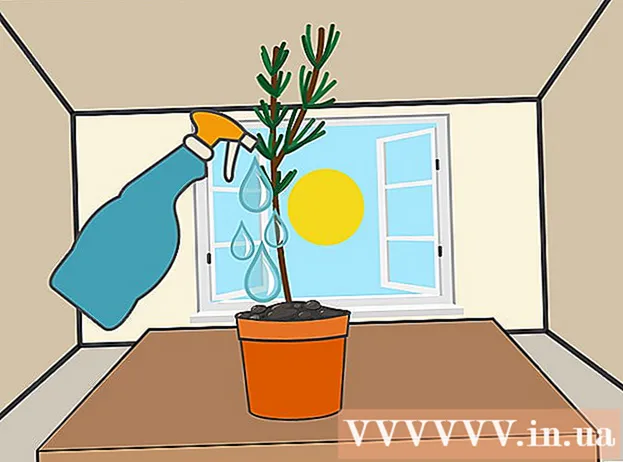লেখক:
Eric Farmer
সৃষ্টির তারিখ:
5 মার্চ 2021
আপডেটের তারিখ:
1 জুলাই 2024

কন্টেন্ট
একটি হোম ওয়্যারলেস নেটওয়ার্ক খুব সুবিধাজনক, কিন্তু যদি আপনি এটি একটি শক্তিশালী পাসওয়ার্ড ছাড়াই ছেড়ে দেন, তাহলে আপনার কম্পিউটার (এবং অন্যান্য ডিভাইস) বিভিন্ন ধরণের নেটওয়ার্ক আক্রমণের সম্মুখীন হওয়ার একটি ভাল সুযোগ রয়েছে। এছাড়াও, আপনার প্রতিবেশীরা সেই ইন্টারনেট ব্যবহার করতে পারেন যার জন্য আপনি অর্থ প্রদান করেন। একটি পাসওয়ার্ড সেট করা সহজ; এটি করার মাধ্যমে, আপনি ভবিষ্যতের সম্ভাব্য মাথাব্যাথা থেকে নিজেকে রক্ষা করবেন। আপনার ওয়্যারলেস নেটওয়ার্কে কীভাবে একটি শক্তিশালী পাসওয়ার্ড রাখবেন সে সম্পর্কে আমাদের টিপস পড়ুন।
ধাপ
 1 আপনার রাউটারের সেটিংসে যান। রাউটার দিয়ে আসা সিডি ব্যবহার করা ভাল, অন্যথায় আপনি ইন্টারনেটের মাধ্যমে দূরবর্তীভাবে এটি করতে পারেন। একটি ওয়েব ব্রাউজারের মাধ্যমে রাউটার অ্যাক্সেস করতে, ইনপুট লাইনে বিশেষ ঠিকানা লিখুন। রাউটারের জন্য আদর্শ ঠিকানা হল 192.168.1.1, 192.168.0.1 এবং 192.168.2.1।
1 আপনার রাউটারের সেটিংসে যান। রাউটার দিয়ে আসা সিডি ব্যবহার করা ভাল, অন্যথায় আপনি ইন্টারনেটের মাধ্যমে দূরবর্তীভাবে এটি করতে পারেন। একটি ওয়েব ব্রাউজারের মাধ্যমে রাউটার অ্যাক্সেস করতে, ইনপুট লাইনে বিশেষ ঠিকানা লিখুন। রাউটারের জন্য আদর্শ ঠিকানা হল 192.168.1.1, 192.168.0.1 এবং 192.168.2.1। - যদি সম্ভব হয়, একটি বিশেষ ইথারনেট তারের সাথে সংযুক্ত একটি কম্পিউটার থেকে রাউটারের সেটিংসে যান। আপনি যদি সরাসরি ওয়াই-ফাই এর মাধ্যমে নেটওয়ার্কের সাথে সংযোগ স্থাপন করেন, তাহলে যেকোনো পরিবর্তনের সাথে ইন্টারনেট বিচ্ছিন্ন হয়ে যাবে এবং কনফিগার করার জন্য আপনাকে রাউটার পুনরায় প্রবেশ করতে হবে।
- অনেক রাউটার ডিফল্ট নাম এবং পাসওয়ার্ড হিসাবে "অ্যাডমিন" ব্যবহার করে। অন্যথায়, একটি ইনপুট ক্ষেত্র ফাঁকা রেখে চেষ্টা করুন এবং অন্যটিতে "অ্যাডমিন" লিখুন। যদি এটি কাজ না করে, তাহলে আপনার রাউটারের জন্য নির্দেশাবলী পড়ুন, অথবা প্রস্তুতকারকের সাথে যোগাযোগ করুন।
- যদি আপনি পূর্বে রাউটার অ্যাক্সেস করার জন্য পাসওয়ার্ড পরিবর্তন করে থাকেন এবং এটি মনে রাখতে না পারেন, তাহলে আপনার রাউটারের রিসেট বোতামটি চেপে ধরে ফ্যাক্টরি সেটিংসে ফিরিয়ে দিন। দয়া করে মনে রাখবেন যে এই ক্রিয়াটি আপনার সমস্ত সেটিংস মুছে দেবে।
 2 আপনার নেটওয়ার্কের নিরাপত্তা বৈশিষ্ট্য খুঁজুন। নাম অনেক রাউটারে ভিন্ন, কিন্তু মূলত এই আইটেমটি "ওয়্যারলেস সেটিংস", বা "নিরাপত্তা সেটিংস" এ অবস্থিত। আপনি যদি এই সেটিংটি খুঁজে না পান, আপনার রাউটারের নাম অনুসন্ধান করুন এবং নিরাপত্তা সেটিংস কোথায় আছে তা সন্ধান করুন।
2 আপনার নেটওয়ার্কের নিরাপত্তা বৈশিষ্ট্য খুঁজুন। নাম অনেক রাউটারে ভিন্ন, কিন্তু মূলত এই আইটেমটি "ওয়্যারলেস সেটিংস", বা "নিরাপত্তা সেটিংস" এ অবস্থিত। আপনি যদি এই সেটিংটি খুঁজে না পান, আপনার রাউটারের নাম অনুসন্ধান করুন এবং নিরাপত্তা সেটিংস কোথায় আছে তা সন্ধান করুন।  3 এনক্রিপশনের ধরন নির্বাচন করুন। বেশিরভাগ রাউটারের কাছে আপনার নেটওয়ার্ক সুরক্ষিত করার জন্য বেশ কয়েকটি বিকল্প রয়েছে। মূলত, এগুলি হল: WEP, WPA-PSK (ব্যক্তিগত), বা WPA2-PSK। যখনই সম্ভব WPA2 নির্বাচন করুন কারণ এটি ওয়্যারলেস নেটওয়ার্কের জন্য সবচেয়ে শক্তিশালী ধরনের এনক্রিপশন। এই বৈশিষ্ট্যটি কিছু পুরোনো রাউটারের মডেলগুলিতে উপলব্ধ নাও হতে পারে।
3 এনক্রিপশনের ধরন নির্বাচন করুন। বেশিরভাগ রাউটারের কাছে আপনার নেটওয়ার্ক সুরক্ষিত করার জন্য বেশ কয়েকটি বিকল্প রয়েছে। মূলত, এগুলি হল: WEP, WPA-PSK (ব্যক্তিগত), বা WPA2-PSK। যখনই সম্ভব WPA2 নির্বাচন করুন কারণ এটি ওয়্যারলেস নেটওয়ার্কের জন্য সবচেয়ে শক্তিশালী ধরনের এনক্রিপশন। এই বৈশিষ্ট্যটি কিছু পুরোনো রাউটারের মডেলগুলিতে উপলব্ধ নাও হতে পারে। - কিছু পুরোনো ডিভাইস WPA2 এনক্রিপশন সমর্থন করে না। আপনার যদি এই জাতীয় ডিভাইস থাকে এবং আপনি সেগুলিকে নেটওয়ার্কের সাথে সংযুক্ত করেন তবে এটি মনে রাখবেন।
 4 WPA2- ব্যক্তিগত জন্য, AES টাইপ নির্বাচন করুন। যদি কোন পছন্দ থাকে, WPA2 এনক্রিপশনের জন্য AES নির্বাচন করুন। TKIP আরেকটি বিকল্প, কিন্তু এটি পুরোনো এবং কম নির্ভরযোগ্য। কিছু রাউটার শুধুমাত্র AES অ্যালগরিদম সমর্থন করে।
4 WPA2- ব্যক্তিগত জন্য, AES টাইপ নির্বাচন করুন। যদি কোন পছন্দ থাকে, WPA2 এনক্রিপশনের জন্য AES নির্বাচন করুন। TKIP আরেকটি বিকল্প, কিন্তু এটি পুরোনো এবং কম নির্ভরযোগ্য। কিছু রাউটার শুধুমাত্র AES অ্যালগরিদম সমর্থন করে। - AES হল একটি প্রতিসম ব্লক সাইফার অ্যালগরিদম স্ট্যান্ডার্ড এবং এটি পাওয়া সেরা অ্যালগরিদম।
 5 SSID এবং কোড ওয়ার্ড লিখুন। এসএসআইডি হল অ্যাক্সেস পয়েন্টের নাম, এবং পাসকোড হল অক্ষরের একটি সেট যা আপনার অ্যাক্সেস পয়েন্টের সাথে সংযোগ স্থাপন করতে হবে।
5 SSID এবং কোড ওয়ার্ড লিখুন। এসএসআইডি হল অ্যাক্সেস পয়েন্টের নাম, এবং পাসকোড হল অক্ষরের একটি সেট যা আপনার অ্যাক্সেস পয়েন্টের সাথে সংযোগ স্থাপন করতে হবে। - আপনার পাসওয়ার্ডে অবশ্যই অক্ষর, সংখ্যা এবং চিহ্ন থাকতে হবে। আপনার পাসওয়ার্ড যত সহজ হবে, অসুস্থদের জন্য এটি অনুমান করা তত সহজ হবে, অথবা প্রোগ্রামাররা যেমন বলবে তেমনি নিষ্ঠুর শক্তি। নেটওয়ার্কে পাসওয়ার্ড জেনারেটর রয়েছে যা আপনাকে আপনার নেটওয়ার্কের জন্য সঠিক নির্বাচন করতে সাহায্য করবে।
 6 সেটিংস সংরক্ষণ করুন এবং রাউটার পুনরায় বুট করুন। নতুন নেটওয়ার্ক নিরাপত্তা সেটিংস সংরক্ষণ করতে "প্রয়োগ করুন" বা "সংরক্ষণ করুন" ক্লিক করুন। বেশিরভাগ রাউটার স্বয়ংক্রিয়ভাবে রিবুট করা শুরু করবে এবং এর সাথে সংযুক্ত সমস্ত ডিভাইস নেটওয়ার্ক থেকে বিচ্ছিন্ন হয়ে যাবে - তাদের পুনরায় পাসওয়ার্ড লিখতে হবে।
6 সেটিংস সংরক্ষণ করুন এবং রাউটার পুনরায় বুট করুন। নতুন নেটওয়ার্ক নিরাপত্তা সেটিংস সংরক্ষণ করতে "প্রয়োগ করুন" বা "সংরক্ষণ করুন" ক্লিক করুন। বেশিরভাগ রাউটার স্বয়ংক্রিয়ভাবে রিবুট করা শুরু করবে এবং এর সাথে সংযুক্ত সমস্ত ডিভাইস নেটওয়ার্ক থেকে বিচ্ছিন্ন হয়ে যাবে - তাদের পুনরায় পাসওয়ার্ড লিখতে হবে। - যদি রাউটার স্বয়ংক্রিয়ভাবে রিবুট না হয়, তাহলে আপনাকে এটি ম্যানুয়ালি করতে হবে। এটি করার জন্য, রাউটারটি বন্ধ করুন, এটি আনপ্লাগ করুন এবং দশে গণনা করুন। তারপরে রাউটারটিকে নেটওয়ার্কে পুনরায় সংযুক্ত করুন, এটি চালু করুন এবং এটি প্রথমবার বুট হওয়ার জন্য অপেক্ষা করুন (যতক্ষণ না সমস্ত সূচকগুলি অপরিবর্তিত হতে শুরু করবে ততক্ষণ এটি সম্পূর্ণ হবে)।
- আপনার সমস্ত ডিভাইসে আপনার নেটওয়ার্ক সংযোগ আপডেট করতে ভুলবেন না। আপনার নেটওয়ার্ককে আরো সুরক্ষিত রাখতে, প্রায় প্রতি ছয় মাসে আপনার পাসওয়ার্ড পরিবর্তন করুন।
পরামর্শ
- যদি আপনার রাউটার WPA2 সমর্থন করে না, তাহলে নিয়মিত WPA নির্বাচন করুন, কিন্তু WEP নয়। WPA2 এখন পর্যন্ত সবচেয়ে নিরাপদ ধরনের এনক্রিপশন। আপনার যদি শুধুমাত্র WPA এবং WEP এর মধ্যে একটি পছন্দ থাকে, তাহলে নির্দ্বিধায় WPA নির্বাচন করুন। WEP এনক্রিপশন একটি উত্তরাধিকার প্রকার এবং আধুনিক প্রযুক্তির সাথে বাইপাস করা খুব সহজ।
- যদি আপনি আপনার পাসওয়ার্ড ভুলে যান এবং আপনার এটির প্রয়োজন হয় তবে এটি কোথাও লিখুন।
- নেটওয়ার্ক নিরাপত্তা উন্নত করার আরেকটি উপায় হল নেটওয়ার্কের নাম (SSID) পরিবর্তন করা।আপনার রাউটারের একটি ডিফল্ট নাম আছে। একটি অনিরাপদ নেটওয়ার্ক খুঁজে বের করার চেষ্টা করা ব্যক্তিরা অবিলম্বে মডেমের মানক নামগুলিতে মনোযোগ দেয় এবং সম্ভাব্য পাসওয়ার্ডগুলি অনুমান করার চেষ্টা করে, অথবা তারা একটি বর্বর-শক্তি পদ্ধতি (নিষ্ঠুর শক্তি) ব্যবহার করে। উপরন্তু, আপনি আপনার অ্যাক্সেস পয়েন্টের নামের সম্প্রচার সম্পূর্ণভাবে বন্ধ করতে পারেন, তাহলে কেউ এটি দেখতে পাবে না।
- আপনার রাউটারে ফায়ারওয়াল চালু করতে ভুলবেন না। কিছু রাউটারে, এটি ডিফল্টরূপে নিষ্ক্রিয় করা হয়, কিন্তু যদি আপনি এটি সক্ষম করেন, তাহলে আপনার নেটওয়ার্কের নিরাপত্তা বৃদ্ধি পাবে।